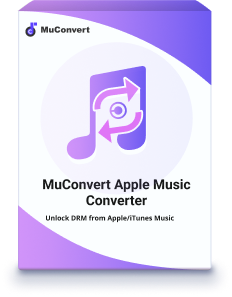Come scaricare Apple Music su iPhone
- 24 Giugno 2023
- Yuki
Apple Music ha fornito una meravigliosa piattaforma di streaming. Finché ti abboni a Apple Music Plan, puoi visitare direttamente Apple Music Library per l'ascolto online su qualsiasi dispositivo Apple, come iPhone.
Ma a volte potresti scoprire che scaricare Apple Music su iPhone per l'ascolto offline sarà un'opzione migliore, perché non tutti i luoghi hanno una buona connessione Internet o Wi-Fi per ottenere fonti online. Inoltre, devi tenere d'occhio il tuo abbonamento Apple Music Plan e rinnovarlo ogni mese, poiché una volta scaduto, tutta la musica online nella tua libreria non sarà più disponibile per l'ascolto.
I brani di Apple Music scaricati non solo non hanno alcuna perdita di qualità del suono, ma ti rendono anche libero di ascoltare Apple Music in qualsiasi momento senza problemi. Questo post ti mostrerà alcuni modi semplici e veloci per scaricare la musica da Apple Music su iPhone in dettaglio e fornirà anche un modo aggiuntivo per salvare la tua libreria musicale Apple per il backup locale. Continua a leggere e inizia!
Parte 1: come scaricare tutti i brani su iPhone
Apple Music offre funzioni ufficiali per scaricare tutti i brani da Apple Music su iPhone e goditi la riproduzione offline . Con il suo aiuto, non dovrai cercare ogni canzone da ascoltare online. Invece, puoi scaricare tutti i brani aggiunti alla Libreria e ascoltarli tutti in una volta. Questa funzione è facile da usare, purché installi l'app Apple Music su uno qualsiasi dei tuoi dispositivi Apple. Tuttavia, non ci sarà un'opzione di download fornita a meno che tu non abbia attivato l'abbonamento a Apple Music.
Ecco i passaggi per te scarica tutti i brani da Apple Music per iPhone.
Aggiungi Apple Music alla libreria
Passo 1: Esegui l'app Apple Music sul tuo dispositivo e accedi con il tuo ID Apple con l'abbonamento Apple Music Plan.
Passo 2: Cerca i tuoi brani/album/playlist preferiti, toccali e tienili premuti su "Aggiungi alla libreria".
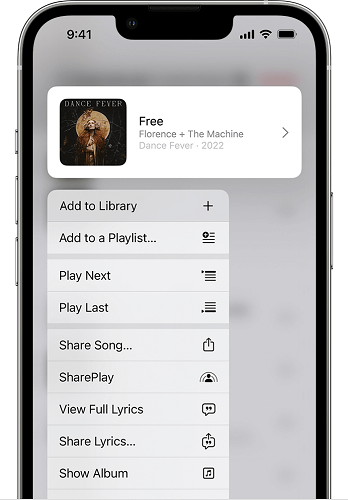
Scarica Apple Music su iPhone
Passo 1: Dopo aver terminato di aggiungere Apple Music, puoi individuare i brani desiderati nella tua libreria.
Passo 2: Tocca e tieni premuti i brani/album/playlist desiderati, quindi tocca "Scarica".
Nota: Prima di aggiungere musica e scaricarla, assicurati di esserti abbonato all'Apple Music Plan ma non al Piano vocale Apple Music , o potresti non goderti tutte le funzionalità.
Parte 2: come scaricare brani su Apple Music come file MP3 locali
Il metodo ufficiale per scaricare Apple Music su iPhone è facile da gestire, ma presenta ancora molte restrizioni. Ad esempio, devi mantenere l'app Apple Music sui tuoi dispositivi, perché i file scaricati sono in formati appositamente protetti da DRM, che possono essere riprodotti solo sulla propria piattaforma. Inoltre, devi anche mantenere attivo il tuo abbonamento Apple Music, poiché tutti i brani, anche quelli scaricati, non saranno più disponibili una volta scaduta la tua iscrizione.
Per liberare lo spazio di archiviazione sul telefono e rendere più facile l'ascolto di Apple Music scaricato, un Apple Music Downloader professionale sarà lo strumento più conveniente. Ecco perché Convertitore di musica Apple MuConvert è fortemente raccomandato.
Con il suo Apple Music Web Player integrato, MuConvert Apple Music Converter ti offre di accedere direttamente al tuo ID Apple e accedere alla Apple Music Library originale per iniziare il tuo lavoro senza l'app Apple Music. I brani Apple Music scaricati verranno salvati in formati comuni come MP3 senza restrizioni DRM e possono essere supportati su diversi dispositivi. Successivamente, puoi trasferire l'Apple Music scaricato su iPhone e quindi utilizzare qualsiasi lettore multimediale che hai installato per riprodurre la musica offline.
Altre caratteristiche di Convertitore di musica Apple MuConvert :
- Velocità di download veloce:Fornisce fino a 10 volte più veloce per scaricare tutti i brani di Apple Music offline contemporaneamente senza perdere tempo.
- Più formati di output:Offre formati comuni tra cui MP3, M4A, WAV e FLAC per scaricare i brani di Apple Music per la riproduzione su qualsiasi dispositivo.
- Migliore esperienza di ascolto:Mantiene la qualità originale di Apple Music per riprodurli offline con la stessa esperienza.
- Funzioni intuitive: Salva l'ID3 e le informazioni sui metadati per tutti i brani di Apple Music per aiutare la gestione della musica offline a essere più conveniente.
Scarica Apple Music su MP3
Segui i passaggi seguenti per iniziare il tuo lavoro. Assicurati di avere un ID Apple con un abbonamento Apple Music in anticipo.
Passaggio 1. Avvia MuConvert Apple Music Converter e accedi
Quando Convertitore di musica Apple MuConvert è installato sul tuo computer, aprilo e accedi alla schermata principale di Apple Music Web Player integrato. Premendo il tasto "Accedi” nell'angolo in alto a destra, devi quindi accedere utilizzando il tuo account Apple. Altrimenti, non puoi cercare brani o scaricarli nel software.

Passaggio 2. Aggiungi brani musicali di Apple da scaricare
Dopo aver effettuato l'accesso all'account, puoi iniziare a cercare tutti i brani o le playlist che desideri scaricare su iPhone contemporaneamente. Quando li trovi, trascinali e rilasciali direttamente su "+” e MuConvert Apple Music Converter li analizzerà per te.

Passaggio 3. Scegli Formato e Qualità da scaricare
Dopo aver selezionato i brani di Apple Music, puoi scegliere direttamente il formato di output dal "Converti tutti i file in", che offre 4 opzioni: MP3, M4A, WAV e FLAC.
Andando al “Preferenze" finestra di impostazione, è possibile regolare il "Frequenza di campionamento" e "Bitrate” prima di iniziare a scaricare i brani offline.

Passaggio 4. Inizia a scaricare tutti i brani di Apple Music
Ora, dopo aver effettuato tutte le impostazioni, fai clic su "Converti tutto” e MuConvert Apple Music Converter scaricherà rapidamente tutti i brani da Apple Music contemporaneamente.

Trasferisci musica dal computer all'iPhone
Una volta terminato il download dei brani Apple Music convertiti sul tuo computer, puoi trasferire quegli MP3 su iPhone per la riproduzione gratuita. AirDrop e iTunes sono 2 strumenti suggeriti per trasferire brani da Apple Music a iPhone. AirDrop può essere utilizzato per trasferire file direttamente tra dispositivi Apple, come computer Mac e iPhone. iTunes è una piattaforma di trasmissione multimediale utilizzata principalmente su computer Windows e la procedura sarà un po' più complicata.
Di seguito sono riportati i passaggi dettagliati dei metodi 2 per trasferire Apple Music dal computer all'iPhone. Scegli quello che fa per te e fai le cose!
Metodo 1: utilizzo di AirDrop su Mac
Passo 1: Avvia la funzione AirDrop da "Finder” e attiva la funzione. Allo stesso tempo, avvicina il tuo iPhone e digita "Impostazioni profilo" per abilitare AirDrop. Puoi anche andare al "Control center" per attivare la funzione AirDrop.
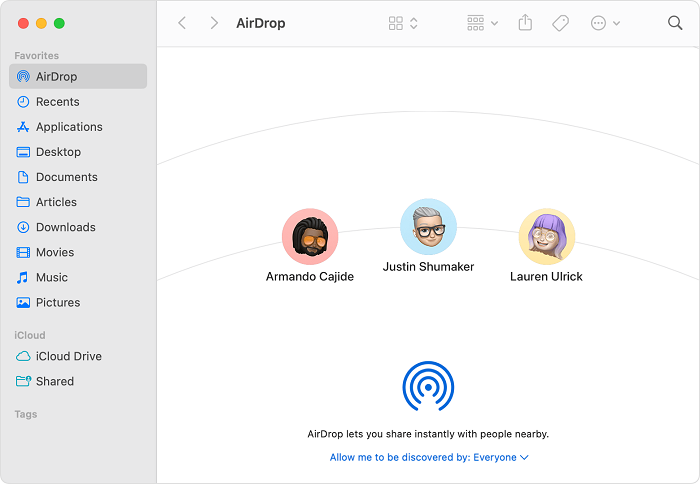
Passo 2: Individua gli MP3 selezionati e trascinali nella cartella "Airdropetichetta ". Scegli il tuo iPhone come dispositivo di destinazione e dopo che la notifica viene visualizzata sul tuo iPhone, tocca "Accetta” per ottenere i file.
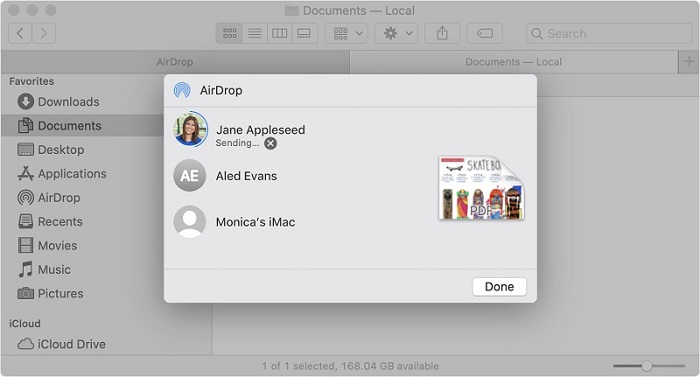
Metodo 2: utilizzo di iTunes su Windows
Passo 1: Avvia iTunes sul tuo computer Windows o Mac. Usa un cavo USB per collegare il tuo iPhone al computer.
Passo 2: Fai clic su "File", e poi "Aggiungi file alla libreria“. Selezionare i file o le cartelle che si desidera aggiungere e fare clic su "Apri” per aggiungere file musicali alla libreria di iTunes.
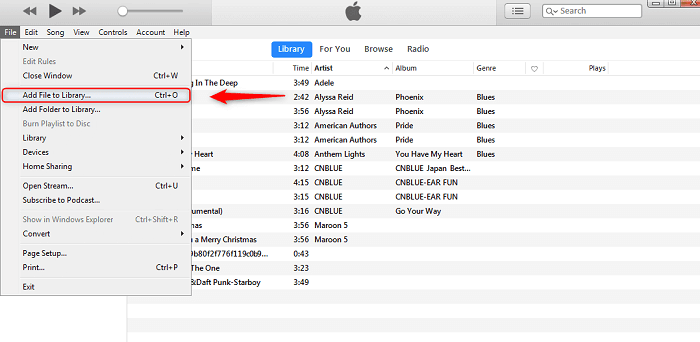
Passo 3: Fai clic su "Musica" a sinistra e selezionare i file MP3 in "Applicare" per inviarli all'iPhone.
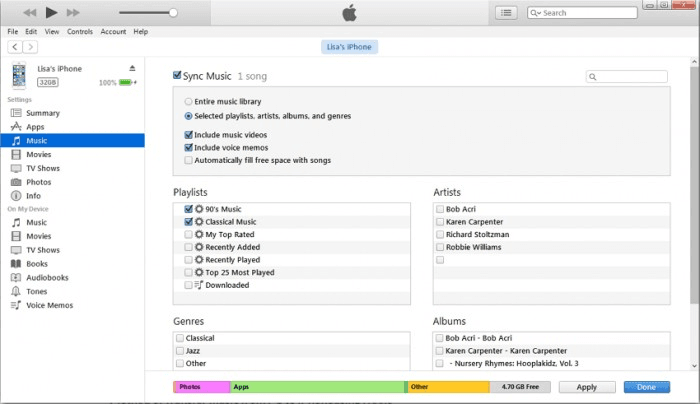
Domande frequenti sul download di Apple Music su iPhone
Q1: Come scaricare musica su Apple Music gratuitamente?
Prima di spendere soldi per l'abbonamento o il rinnovo del piano Apple Music, puoi provare a considerare altri modi per godere di maggiore praticità a un costo inferiore.
Se sei nuovo su Apple Music, non è necessario acquistare subito l'abbonamento Apple Music, perché per i nuovi utenti di Apple Music, ci sarà un periodo di prova di 1 mese, in modo da poter scaricare e ascoltare i brani online gratuitamente, fino a quando non decidi di pagare per rinnovare l'abbonamento.
Al termine dell'abbonamento a Apple Music, non sarai più in grado di ascoltare i brani online o ascoltare i brani scaricati offline. In questo caso, puoi considerare di utilizzare il Convertitore di musica Apple MuConvert per scaricare musica da Apple Music su iPhone in formato MP3 prima della scadenza dell'abbonamento. Successivamente, puoi riprodurre la musica scaricata su qualsiasi lettore multimediale anche senza abbonamento.
D2: Come sincronizzare la musica su iPhone dal computer?
Se ti abboni a Apple Music Plan, puoi visitare e ascoltare la tua libreria musicale su qualsiasi dispositivo Apple su cui è installata l'app Apple Music e che ha effettuato l'accesso con lo stesso ID Apple che hai utilizzato per abbonarti ad Apple Music. Il semplice passaggio per raggiungere l'obiettivo è attivare la funzione "Sincronizza libreria".
Passaggio 1: attiva la sincronizzazione della libreria su Mac
Esegui l'app Apple Music sul tuo Mac e scegli "Compila il ">"Biblioteca">"Organizza la biblioteca“. Dopo aver selezionato “Consolidare i file", puoi fare clic su"Musica">"Impostazioni profilo” per entrare nel “Generalescheda ", quindi selezionare"Sincronizza libreria".
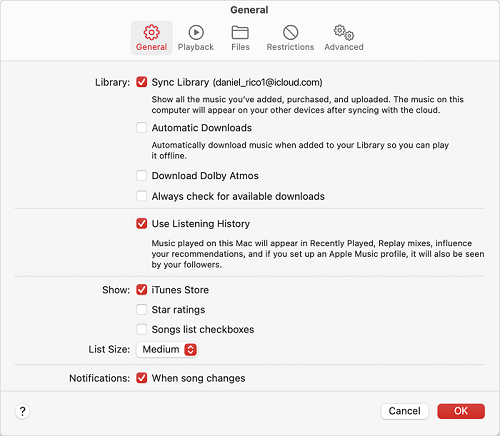
Passaggio 2: attiva la sincronizzazione della libreria su iPhone/iPad/iPod
Assicurati che il tuo iPhone/iPad/iPod sia connesso con lo stesso ID Apple che usi con il tuo abbonamento Apple Music. Vai su "Impostazioni" e tocca "Musica" per attivare "Sincronizza libreria".
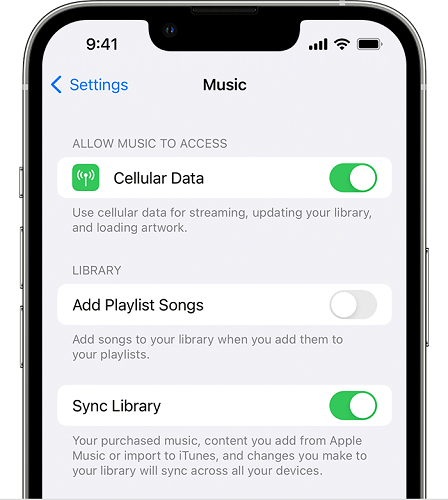
Conclusione
Finisci di leggere l'articolo, hai imparato le soluzioni 2 per scaricare Apple Music su iPhone, incluso il modo ufficiale utilizzando l'app Apple Music e l'altro modo utilizzando uno strumento di terze parti. crediamo che Convertitore di musica Apple MuConvert è l'opzione migliore, perché può accedere direttamente all'Apple Music Web Player ufficiale e scaricare comodamente i brani originali di Apple Music in alta qualità. Premi il pulsante qui sotto per provare e non te ne pentirai.